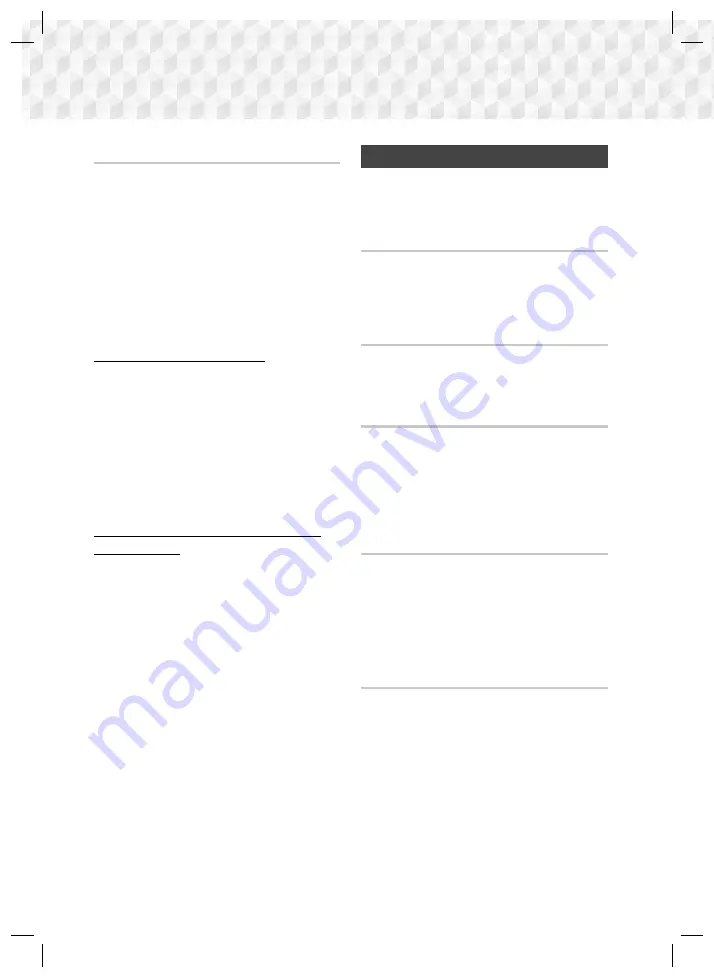
38
- Français
Services Réseau
Utilisation de Applications
Lorsque vous accédez pour la première fois à l'une
de ces applications, le Home cinéma affiche deux
contrats d'utilisation. Vous devez acceptez ces deux
contrats d'utilisation pour télécharger et utiliser une
application, quelle qu'elle soit.
Par défaut, le Home cinéma affiche quatre
applications populaires sur l'écran d'accueil. Vous
pouvez trouver davantage d'applications et changer
les applications affichées par le Home cinéma sur
l'écran d'accueil en sélectionnant le bouton
Plus
.
Pour ouvrir une application, sélectionnez-la, double-
cliquez dessus, puis suivez les instructions qui
s'affichent à l'écran.
Visionnage d'autres applications
1.
Sélectionnez le bouton
Plus
sur l'écran d'accueil,
puis appuyez sur le bouton
E
. L'écran Plus
d'applis apparaît en affichant un ensemble
d'applications.
2.
Pour visionner d'autres applications, déplacer la
sélection vers la droite ou vers la gauche jusqu'à
ce qu'un autre groupe d'applications apparaisse.
3.
Pour quitter l'écran Plus d'applis, sélectionnez
Fermer
ou appuyez sur le bouton
RETURN
ou
EXIT
de la télécommande.
Changement des applications affichées sur
l'écran d'accueil
1.
Sélectionnez le bouton
Plus
, puis appuyez sur le
bouton
E
.
2.
Cliquez sur le champ
Editer
sur l'écran d'accueil,
puis appuyez sur le bouton
E
.
3.
Les applications affichées par le home cinéma
sur la page d'accueil sont marquées par une
coche. Annulez la sélection des applications
que vous voulez retirer de l'écran d'accueil
en sélectionnant chaque application, puis en
appuyant sur le bouton
E
.
4.
Choisissez des applications en sélectionnant
chaque application, puis en appuyant sur le bouton
E
. Une coche s'affiche sur chaque application
que vous sélectionnez. Vous pouvez sélectionner
seulement quatre applications à la fois.
5.
Lorsque vous avez terminé, sélectionnez
OK
, puis appuyez sur le bouton
E
. L'écran
d'accueil apparaît à nouveau.
✎
Pour sortir d'une application, appuyez sur le
bouton
EXIT
de votre télécommande.
✎
Pour supprimer les informations de connexion de
toutes les applications, appuyez sur le bouton
5
pendant au moins 5 secondes à l'écran Accueil,
et en état Aucun disque.
Utilisation d'Opera TV Store
Dans
Opera TV Store
, vous trouverez des services
pour visionner des vidéos en streaming sur Internet
en haute qualité, pour accéder aux réseaux sociaux
et écouter de la musique en streaming.
Accès à Opera TV Store
Pour accéder à
Opera TV Store
, sélectionnez le
bouton
Opera TV Store
sur l'écran d'accueil, puis
appuyez sur le bouton
E
.
Pour quitter l'écran
Opera TV Store
, appuyez sur le
bouton
EXIT
de la télécommande.
Navigation dans Opera TV Store
Lorsque l'écran
Opera TV Store
apparaît, il affiche
une gamme d'applications liées. Utilisez les boutons
▲
%
◄► de votre télécommande pour déplacer la
sélection d'une application à une autre.
Sélection d'une application
Déplacez la sélection sur l'application que vous
voulez, puis appuyez sur le bouton
E
.
Dans la fenêtre contextuelle qui apparaît, sélectionnez
OUVRIR
pour ouvrir l'application immédiatement
ou
AJOUTER DANS MES APPS
pour ajouter
l'application à
MES APPS
. Appuyez sur le bouton
RETURN
de votre télécommande pour revenir à
l'écran
Opera TV Store
.
Sélection des applications par catégorie
Pour que la recherche d'applications soit plus facile,
vous pouvez afficher les applications par catégories (ex. :
Nouveau
,
Populaire
,
Toutes
,
Jeux
,
Musique
, etc.
Pour sélectionner une catégorie, utilisez le bouton
▲
de votre télécommande pour déplacer la sélection
vers le haut de votre écran.
Utilisez ensuite les boutons ◄► pour sélectionner
une catégorie.
Utilisation de l'écran Mes Apps
Pour accéder à l'écran
Mes Apps
, sélectionnez
MES
APPS
, puis appuyez sur le bouton
E
. L'écran
Mes
Apps
apparaît et affiche toutes les applications que
vous avez enregistrées avec la désignation
MES APPS
.
HT-J5500_J5550W-FRA_0302.indd 38
HT-J5500_J5550W-FRA_0302.indd 38
2015-04-02 2:01:57
2015-04-02 2:01:57
Downloaded from www.vandenborre.be
















































